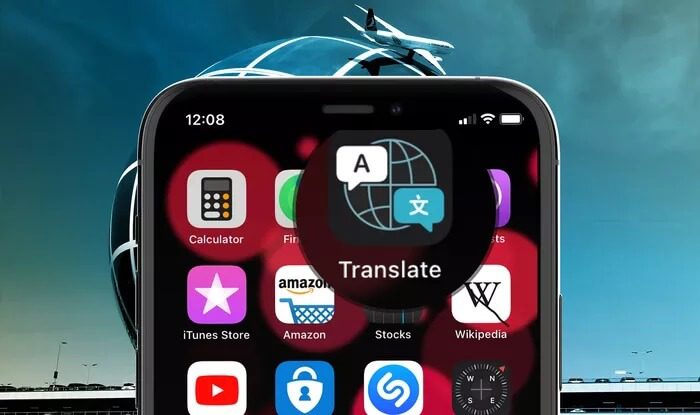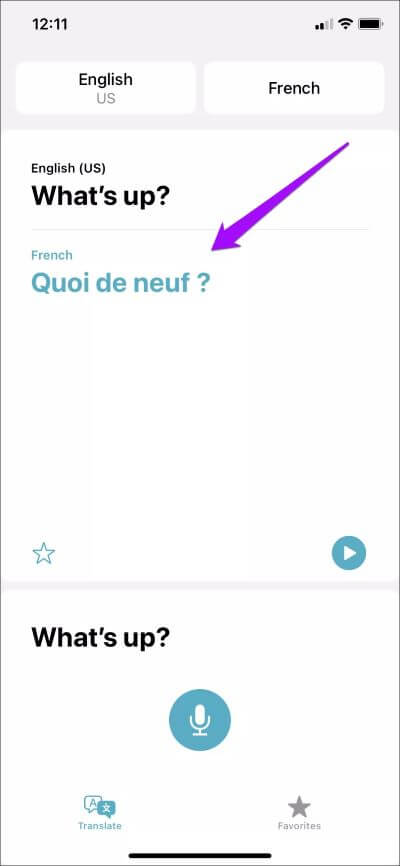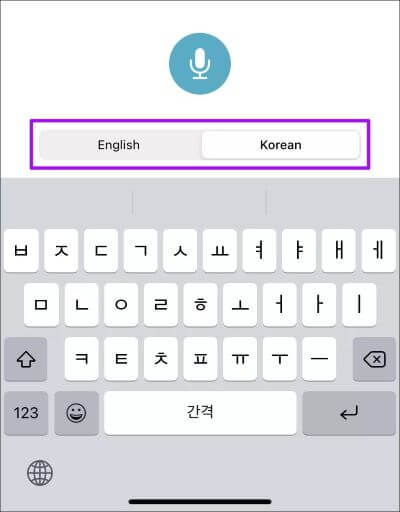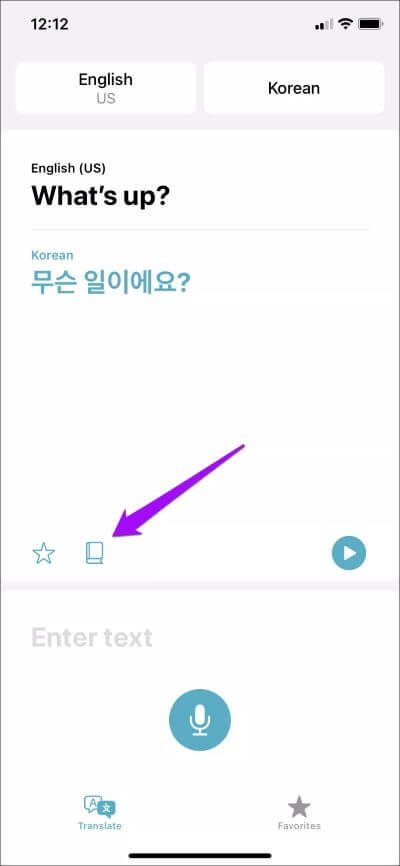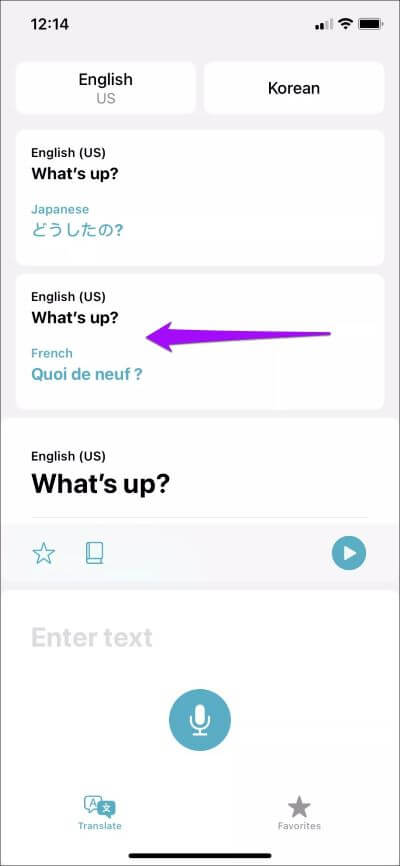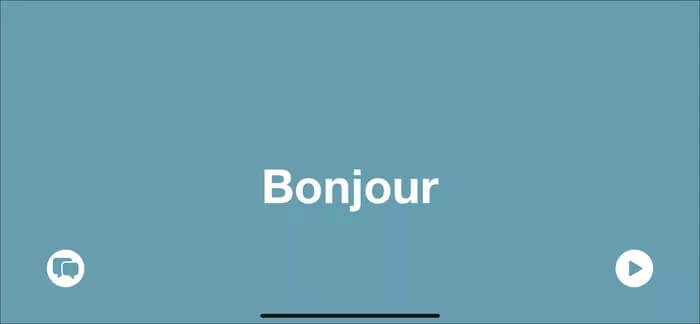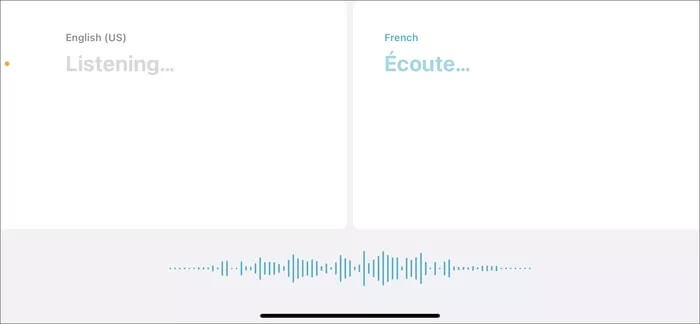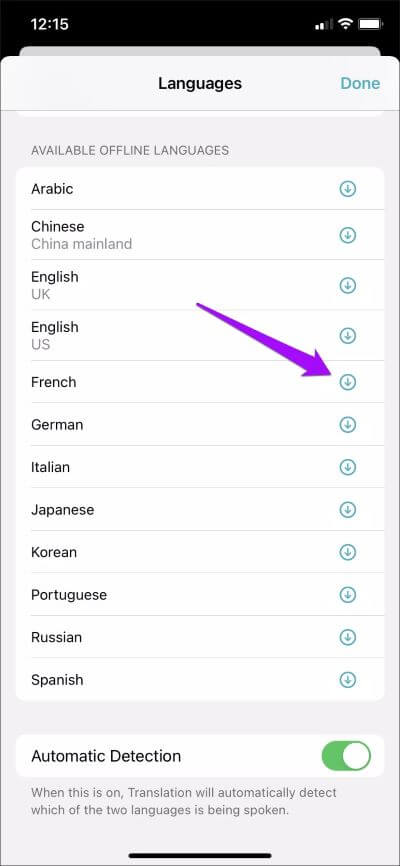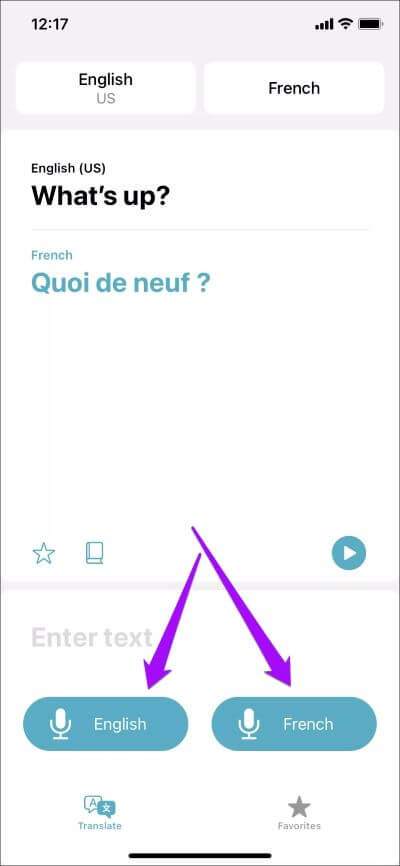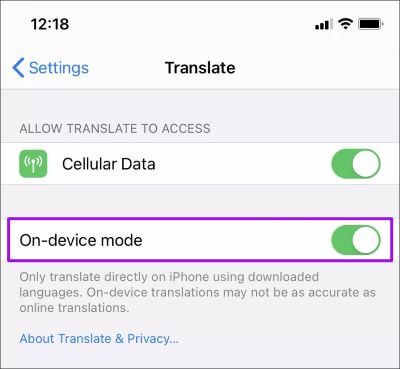9 wichtige Apple Translate-Tipps und -Tricks für iPhone-Benutzer
Mit der in iOS 14 eingeführten Apple Translate App können Sie gängige Sprachen ganz einfach übersetzen ohne auf Tools von Drittanbietern angewiesen zu sein. Aber abgesehen von Funktionen wie der automatischen Sprachübersetzung bietet die Übersetzungs-App auch eine Reihe weniger offensichtlicher Einstellungen, Optionen und Funktionen, die ein besseres Erlebnis ermöglichen.
Wussten Sie beispielsweise, dass Apple Translate mit einem integrierten Wörterbuch ausgestattet ist, das Ihnen beim Nachschlagen von Fremdwörtern hilft? Oder verfügt es über ein Übersetzungsmodul auf dem Gerät, mit dem Sie Konvertierungen vollständig offline vornehmen können? Meist nicht. Sehen wir uns neun wichtige Tipps und Tricks an, mit denen Sie Ihre Übersetzungs-App optimal nutzen können.
1. In eine andere Sprache übersetzen
Nachdem Sie eine Übersetzung von einer Sprache in eine andere durchgeführt haben, können Sie weiterhin die Sprache wechseln (über die Registerkarte zur Sprachauswahl links). Apple Translate wird jedes Mal automatisch neu übersetzt. Dies funktioniert sowohl mit Sprach- als auch mit Textübersetzung.
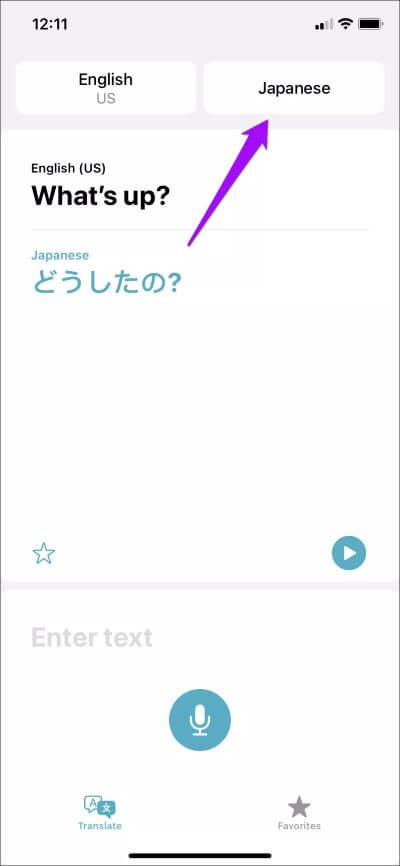
Hinweis: Wenn Sie die Sprache wechseln, gibt Apple Translate automatisch Übersetzungen nur für die neueste Übersetzung zurück.
2. Tastatur wechseln
Mit der Apple Translate App können Sie die Eingabe- und Ausgabesprachen über die Registerkarten am oberen Bildschirmrand auswählen. Sie können jedoch auch in umgekehrter Reihenfolge übersetzen, indem Sie Tastaturen wechseln. Nachdem Sie auf das Texteingabefeld geklickt haben, verwenden Sie den Schieberegler oben auf der Bildschirmtastatur, um zwischen sprachspezifischen Tastaturen zu wechseln.
3. Verwenden Sie ein Wörterbuch
Apple Translate verfügt über ein integriertes Wörterbuch, mit dem Sie Definitionen übersetzter Wörter einfach nachschlagen können. Klicken Sie nach der Übersetzung einfach auf das Wörterbuchsymbol in Form eines Buches und klicken Sie dann auf die Wörter, um die Definitionen anzuzeigen.
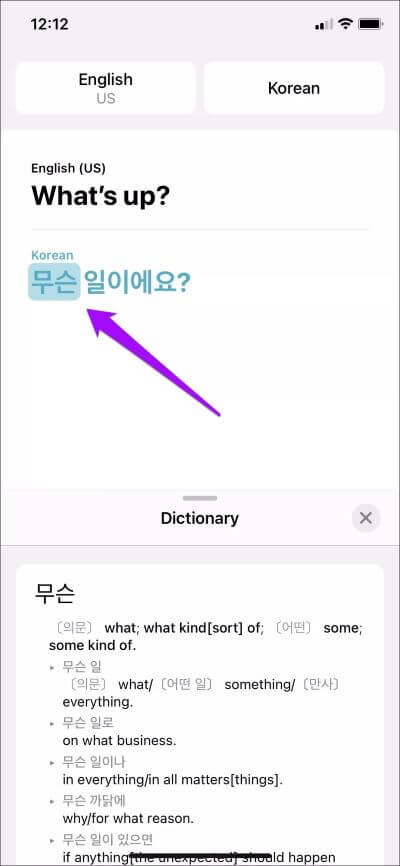
4. Übersetzungen zu Favoriten hinzufügen
Hassen Sie es, immer wieder dieselbe Übersetzung zu machen? Tippen Sie einfach auf dieses sternförmige Symbol unter der Übersetzung und Sie können jederzeit darauf zugreifen, indem Sie auf die Registerkarte Favoriten (in der unteren rechten Ecke des Bildschirms) wechseln.
Das ist noch nicht alles - Sie können Ihre letzten Übersetzungen auch als "Favoriten" markieren. Wischen Sie in der Übersetzungs-App nach unten, um sie anzuzeigen. Wischen Sie als Nächstes die Übersetzung nach links und wählen Sie dann Favoriten aus.
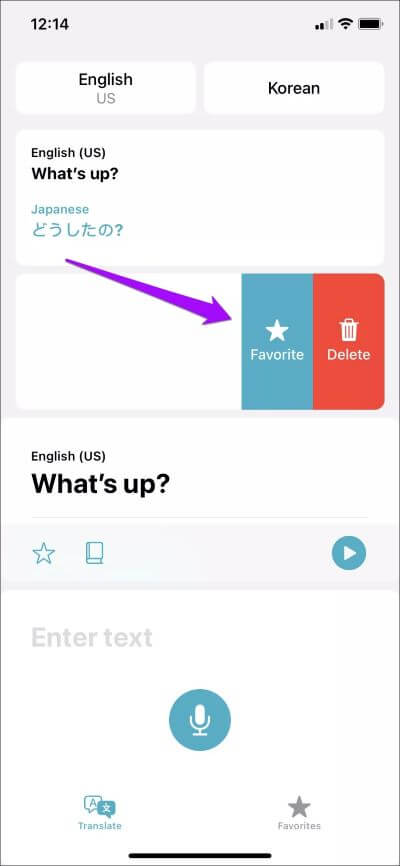
Alternativ können Sie zur Registerkarte Favoriten wechseln, auf der auch eine Liste der letzten Übersetzungen angezeigt wird – streichen Sie die Übersetzung nach links und tippen Sie dann auf Favoriten.
5. Aufmerksamkeitsmodus
Der Aufmerksamkeitsmodus beseitigt Unordnung auf dem Bildschirm und konzentriert sich auf Ihre Übersetzungen, wodurch das Lesen des konvertierten Textes etwas einfacher wird. Halten Sie Ihr iPhone im Querformat, um automatisch dorthin zu wechseln.
Wenn nichts passiert, überprüfen Sie, ob die Hochformat-Ausrichtungssperre auf Ihrem iPhone aktiviert ist - tun Sie Rufen Sie das Kontrollzentrum auf Das zu tun.
6. Konversationsmodus
Apple Translate verfügt über einen Konversationsmodus, der Sprachen automatisch aufnimmt und in beide Richtungen übersetzt – ideal, wenn Sie mit einem Ausländer sprechen.
Beginnen Sie, indem Sie Ihr iPhone im Querformat halten. Sobald die Übersetzungs-App in den Aufmerksamkeitsmodus wechselt, tippen Sie einfach auf das Symbol für den Konversationsmodus in der unteren linken Ecke des Bildschirms, und schon können Sie loslegen.
7. Sprachen herunterladen
Mit der Übersetzungs-App können Sie Sprachen herunterladen, sodass Sie auch ohne Internetverbindung Übersetzungen erstellen können. Tippen Sie einfach auf einen der Sprachauswahlbereiche oben auf dem Bildschirm und scrollen Sie dann in der Liste nach unten, bis Sie auf den Abschnitt Offline-Sprachen stoßen.
Verwenden Sie die Download-Symbole neben den aufgelisteten Sprachen, um die entsprechenden Offline-Sprachpakete herunterzuladen.
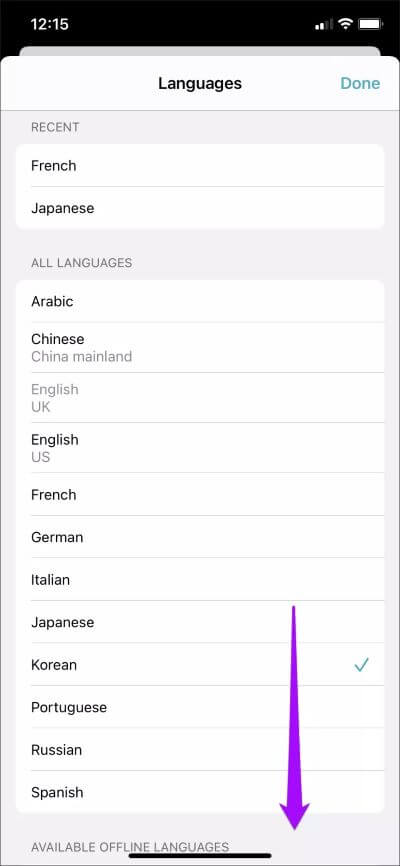
8. Deaktivieren Sie die automatische Erkennung
Manchmal kann Apple Translate möglicherweise nicht die richtige Sprache in Sprachübersetzungen erkennen. Wenn dies regelmäßig passiert, versuchen Sie, die Funktion zu deaktivieren.
Gehen Sie zu einem der Sprachauswahlbildschirme, scrollen Sie nach unten und schalten Sie den Schalter neben Automatische Erkennung aus.
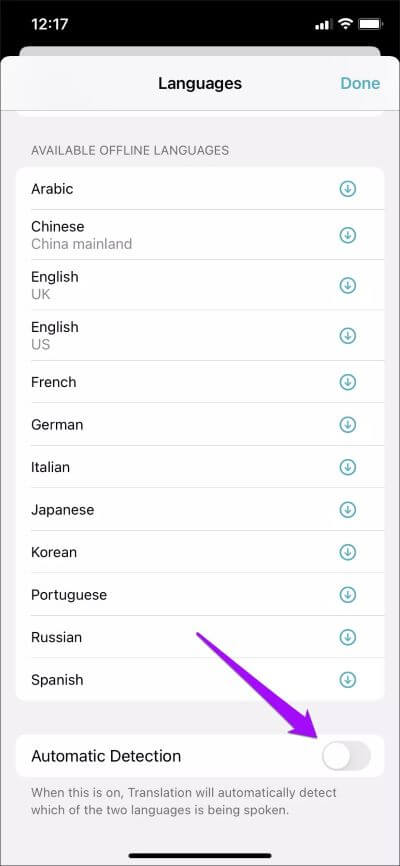
Wenn Sie das nächste Mal eine Sprachübersetzung durchführen möchten, tippen Sie einfach auf das entsprechende Mikrofonsymbol, bevor Sie mit dem Sprechen beginnen – dies sollte die App zwingen, Ihre Sprache in der ausgewählten Sprache zu erkennen.
9. Gerät auflegen
Dank der neuronalen Engine Neuronale Maschine Auf Ihrem iPhone können Sie Übersetzungen aus Gründen der Privatsphäre streng offline durchführen, auch wenn Sie mit dem Internet verbunden sind.
Öffnen Sie die iPhone-Einstellungen-App, tippen Sie auf Übersetzen und aktivieren Sie dann den Schalter neben Gerät auflegen. Fahren Sie fort, indem Sie die entsprechenden Sprachpakete herunterladen (wie oben beschrieben).
Apple warnt Sie jedoch, dass Offline-Übersetzungen nicht so genau sind wie Online-Übersetzungen. Etwas zu bedenken.
Übersetzer in Arbeit
Apple Translate nutzt bewährte Übersetzungstools wie Google Translate und Microsoft Translator mit einer Fülle von Features und Funktionen. Zum ersten Mal funktioniert es überraschend gut. Wenn es etwas gibt, das es zurückhält, dann ist es die begrenzte Anzahl unterstützter Sprachen, die zum Zeitpunkt des Verfassens dieses Artikels bei über einem Dutzend liegt. Hoffentlich wird Apple die App weiter verbessern und im Laufe der Zeit weitere Sprachen hinzufügen.